PXE Server就是DHCP+TFTP服务,如果想使用Server上的文件,可以加入FTP或Samba等服务。我用经常用的是PXE启动WinPE环境,在Linux 中再加入Samba服务。WinPE中用 net use 把共享映射到WinPE下。就可以使用Server上的文件了。
下面Linux PXE是我在VirtualBox上RHEL6系统上配置的。
1.配置Linux DHCP Server
以下是dhcpd.conf配置文件:这里只是简单给出必须的配置项。
ddns-update-style interim;
ignore client-updates;
allow booting;
allow bootp;
class "pxeclients" {
match if substring(option vendor-class-identifier, 0, 9) = "PXEClient";
next-server 192.168.56.254;
filename "pxeboot.0";
}
subnet 192.168.56.0 netmask 255.255.255.0 {
option routers 192.168.56.1;
range dynamic-bootp 192.168.56.10 192.168.56.250;
default-lease-time 600;
max-lease-time 7200;
}
下图是我的DHCP配置文件内容:红色方框中的参数是必须的,一个都不能少。
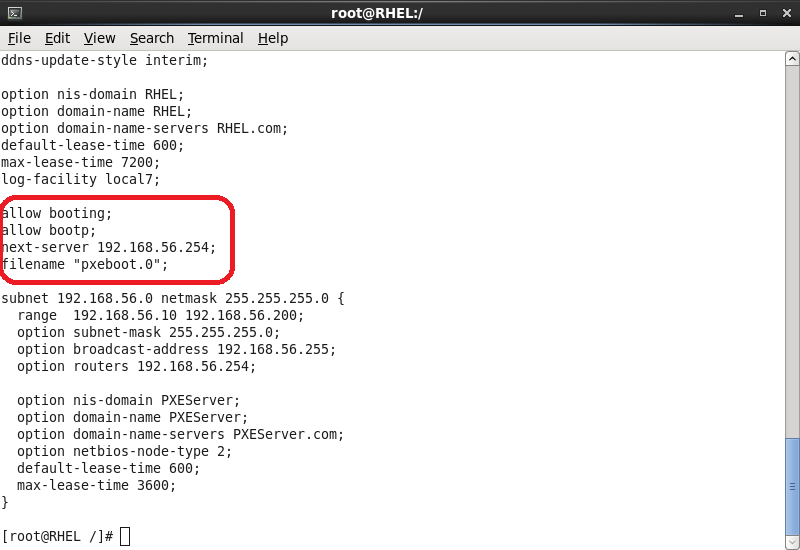
2.配置Linux下的tftp Server
(1)创建remap文件,/tftpboot/tftpd.remap。该文件内容如下:
必须加入这一行:rg \\ /
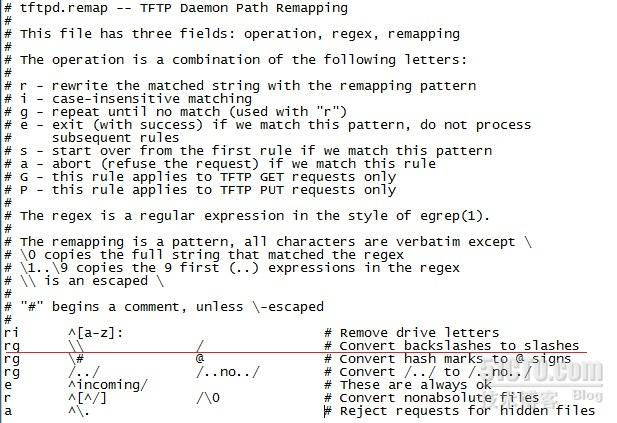
(2)编辑/etc/xinitd.d/tftp文件。
service tftp
{
socket_type = dgram
protocol = udp
wait = yes
user = root
server = /usr/sbin/in.tftpd
server_args = -u nobody -s /tftpboot -m /tftpboot/tftpd.remap -vvv
disable = no
per_source = 11
cps = 100 2
flags = IPv4
}
下图是我的xinitd方式启动TFTP的配置内容:
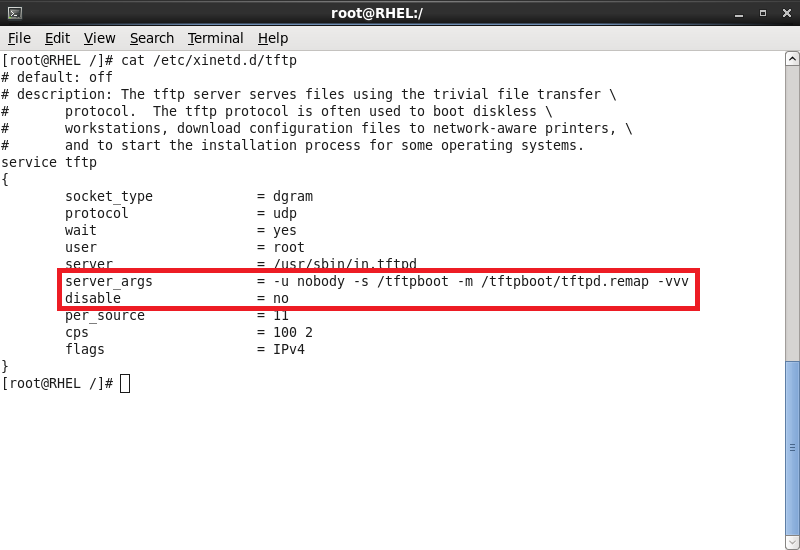
3.启动各服务
#service dhcpd restart
#service xinetd restart
4.创建BCD启动文件(摘自微软官方)
在此步骤中,将使用BCDEdit 工具创建 BCD 存储。BCDEdit 工具只能在 Windows7 计算机或 Windows PE 环境中运行。BCDEdit 工具位于 \Windows\System32 目录中。
1.在Windows® 7 计算机或 Windows PE 环境中,使用 BCDEdit 工具创建一个 BCD 存储。例如,
Bcdedit -createstore c:\BCD
2.创建RAMDISK 设置。例如,
Bcdedit -store c:\BCD -create {ramdiskoptions} /d "Ramdisk options"
Bcdedit -store c:\BCD -set {ramdiskoptions} ramdisksdidevice boot
Bcdedit -store c:\BCD -set {ramdiskoptions} ramdisksdipath \boot\boot.sdi
3.(可选)创建内核调试程序设置。例如,
Bcdedit -store c:\BCD -create {dbgsettings} /d "Debugger settings"
Bcdedit -store c:\BCD -set {dbgsettings} debugtype serial
Bcdedit -store c:\BCD -set {dbgsettings} baudrate 115200
Bcdedit -store c:\BCD -set {dbgsettings} debugport 1
4.为Windows PE 映射创建 OSLoader 设置。例如,
Bcdedit -store c:\BCD -create /d "MyWinPE Boot Image" /application osloader 如果s 命令成功,则计算机将返回 GUID 值。下列示例将此值指代为 guid1。
Bcdedit -store c:\BCD -set {guid1} systemroot \Windows
Bcdedit -store c:\BCD -set {guid1} detecthal Yes
Bcdedit -store c:\BCD -set {guid1} winpe Yes
Bcdedit -store c:\BCD -set {guid1} osdevice ramdisk=[boot]\Boot\boot.wim,{ramdiskoptions}
Bcdedit -store c:\BCD -set {guid1} device ramdisk=[boot]\Boot\boot.wim,{ramdiskoptions}
5.创建BOOTMGR 设置。例如,
Bcdedit -store c:\BCD -create {bootmgr} /d "Windows BootManager" /inherit {dbgsettings}
Bcdedit -store c:\BCD -set {bootmgr} timeout 30
Bcdedit -store c:\BCD -displayorder {guid1} {guid2}
其中,guid1、guid2 等等是每个 .wim 文件条目对应的 GUIDS。
我所使用的BCDEDIT命令如下:我把创建出来的BCD文件保存在D:\BCD这个目录下。
bcdedit /createstore d:\BCD\BCD
bcdedit /store D:\BCD\BCD /create {ramdiskoptions} /d "Ramdisk options"
bcdedit /store D:\BCD\BCD /set {ramdiskoptions} ramdisksdidevice boot
bcdedit /store D:\BCD\BCD /set {ramdiskoptions} ramdisksdipath \Boot\boot.sdi
bcdedit /store D:\BCD\BCD /create /d "WinPE 3.0 32bit" /application osloader 得到ID
set id={ac1ab259-21dd-11e0-aee8-b8ac6fc4f993} 例如是这个ID
bcdedit /store D:\BCD\BCD /set %id% systemroot \windows
bcdedit /store D:\BCD\BCD /set %id% detecthal Yes
bcdedit /store D:\BCD\BCD /set %id% winpe Yes
bcdedit /store D:\BCD\BCD /set %id% osdevice ramdisk=[boot]\Boot\boot32.wim,{ramdiskoptions}
bcdedit /store D:\BCD\BCD /set %id% device ramdisk=[boot]\Boot\boot32.wim,{ramdiskoptions}
bcdedit /store D:\BCD\BCD /create {bootmgr} /d "Windows Boot Manager"
bcdedit /store D:\BCD\BCD /set {bootmgr} nointegritychecks yes
bcdedit /store D:\BCD\BCD /set {bootmgr} timeout 0
bcdedit /store D:\BCD\BCD /default %id%
bcdedit /store D:\BCD\BCD /displayorder %id%
下图是我的BCD文件中的内容:
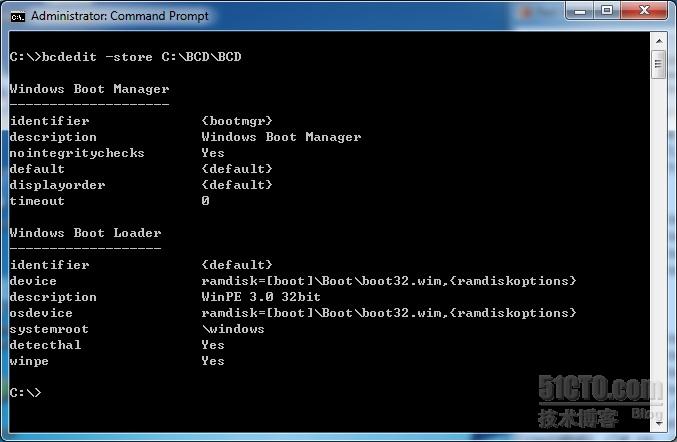
还可以做成多启动,例如WinPE 32BIT和WinPE 64BIT。只需要用BCDEDIT命令修改BCD文件即可。网有很多说要修改bootmgr.exe文件的二进制内容,又说要去掉其中的MD5验证功能等,都是错误的,根本不用那么麻烦。我们只需要修改BCD文件就可以了。而Windows中提供了一个非常强大的命令来修改它,就是BCDEDIT这个命令。
5.把WINPE3.0文件放到Linux TFTP Server /tftpboot 目录下。
创建Boot目录
#Mkdir /tftpboot/Boot
把BCD、boot.sdi、boot.wim、front目录放到 /tftpboot/Boot/ 目录
把pxeboot.0、bootmgr.exe、tftpd.remap放到 /tftpboot/ 目录
其中tftpd.remap这个文件非常重要,这是把windows下的“\”映射成Linux下的“/”,否则在加载BCD文件的时候就会出错,出现找不到BCD文件的提示。
下图是我的/tftpboot/目录下的内容:
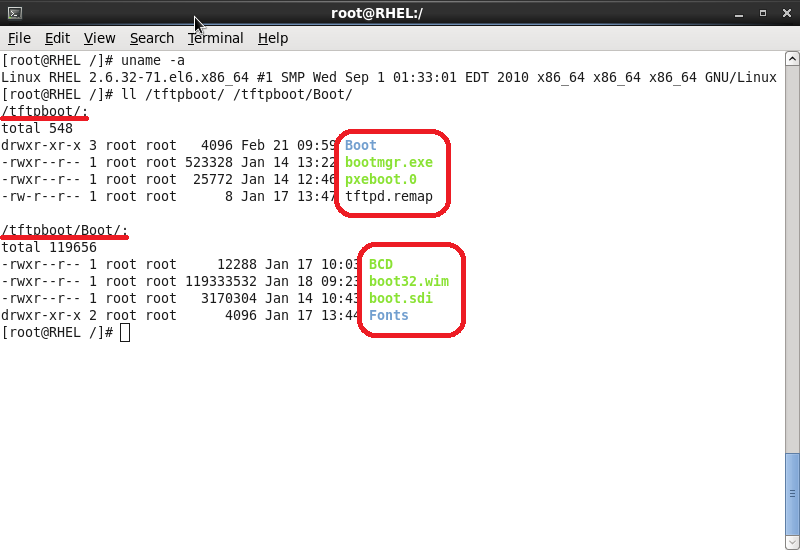
从网络启动,启动画面如下:
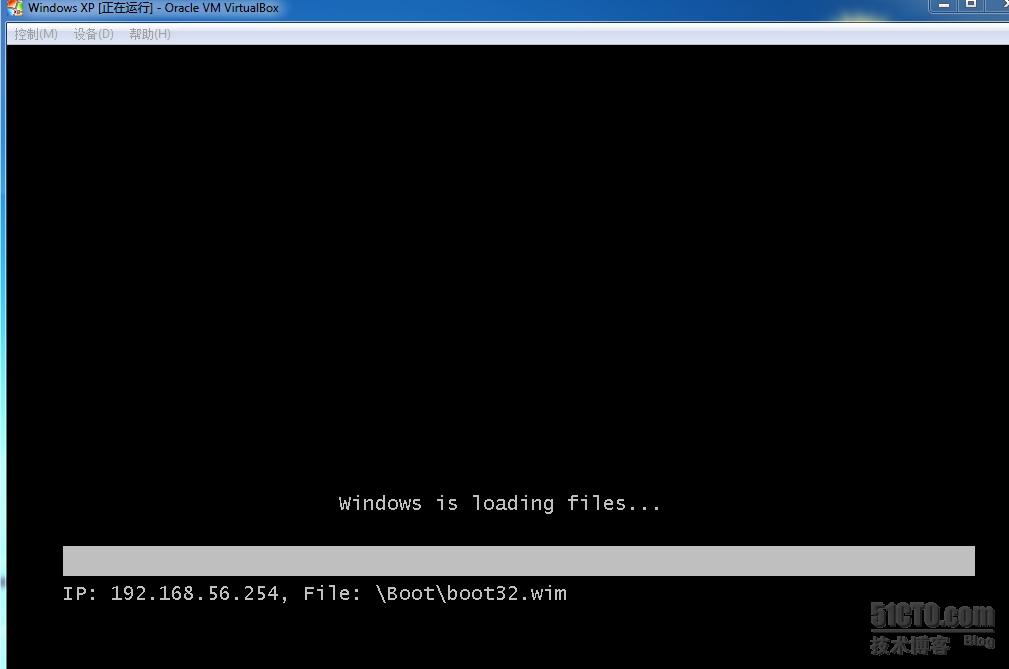
至于WinPE3.0如何制作,这种简单的问题就不用说了,用AIK或OPK就可以制作一个干净的WinPE了。bootmgr.exe/boot.sdi/boot.wim/pxeboot.0可以从AIK或OPK中获得。其中pxeboot.0就是pxebootn12.com的改名。
以后有时间我会把这部份完善。





















 2683
2683











 被折叠的 条评论
为什么被折叠?
被折叠的 条评论
为什么被折叠?








